Abra a <<imagem-1>> copie e cole na seleção.
Selections / Select None.
02- Effects / Image Effects / Seamless Tiling:
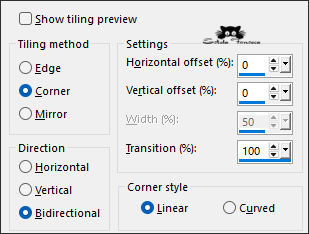
Adjust / Blur / Gaussian Blur / Radius 40
Adjust / Hue and Saturation / Vibrancy:
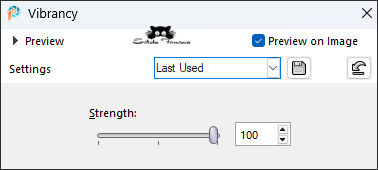
03- Layers / Duplicate
Effects / Plugins / Filters Unlimited 2.0 / VM Texture / Cross Weave:
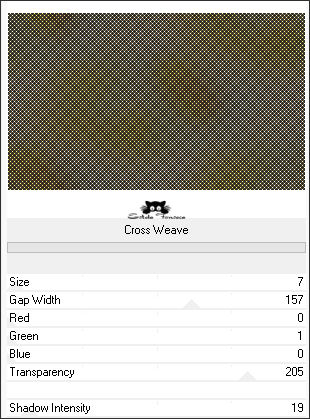
Blend Mode / Hard Light
Opacidade 28
Adjust / Sharpness / Sharpem More
04- Layers / Merge / Merge Down
Layers / Duplicate
Selections (S) / Custom Selection
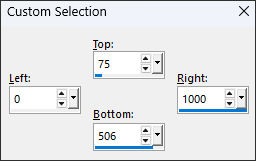
05- Selections / Invert ... Delete no Teclado
Selections / Select None
Effects / Plugins / Filters Unlimited 2.0 / VM ToolBox / Blast:
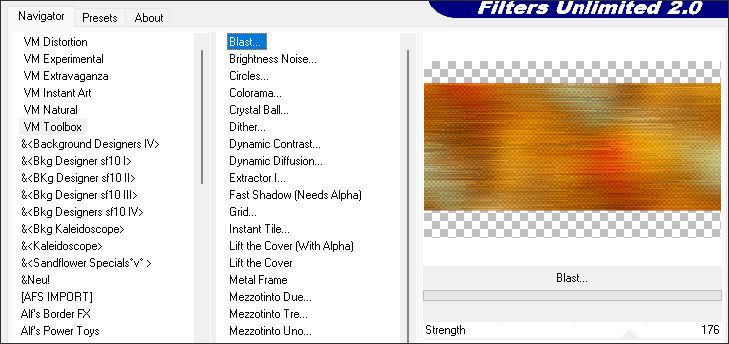
06- Effects / Reflection Effects / Kaleidoscope:
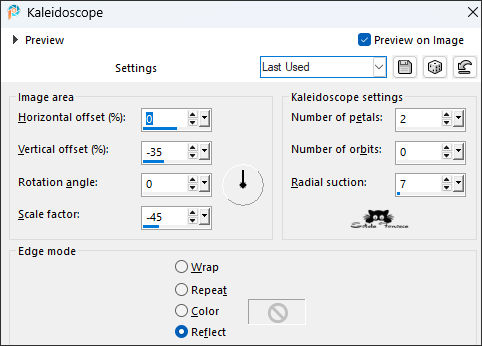
Adjust / Sharpness / Sharpen
07- Abra o tube <<EF-Favo_de_Mel_Deco_1>> Copie e cole como
nova layer
Layers / Duplicate
Layers / Merge/ Merge Down
Abra o tube <<EF-Favo_de_Mel_Misted>> Copie e cole como
nova layer
Adjust / Sharpness / Unsharp Mask:
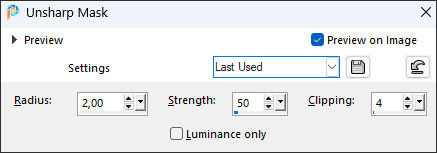
Layers / Arrange / Move Down
08- Layers / Duplicate
Ative a Layer (Raster 2)
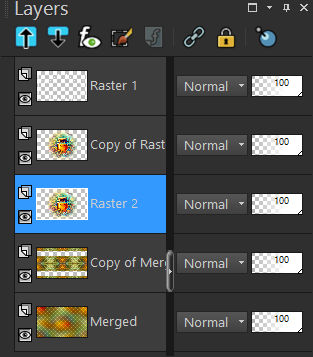
Effects / Image Effects / Seamless Tiling / Default
Adjust / Blur / Gaussian Blur / Radius 40
09- Effects / Plugins / Filters Unlimited 2.0 / Tramages / Glass...
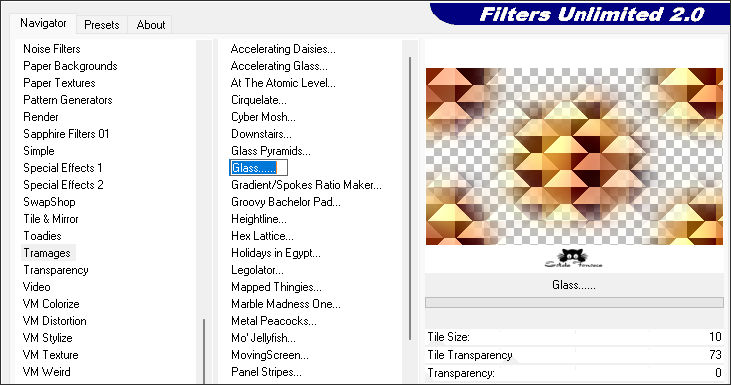
Blend Mode / Soft Light
Effects / Plugins / Graphics Plus / Cross Shadow / Default
10-Ative a layer do topo
Ative o <<EF-Favo_de_Mel_Texto_1>> Copie e cole como nova layer
Effects / 3D Effects / Drop Shadow: 1 / 1 / 100 / 0 / Cor #532b13
Pick (K): Position X (17,00) e Position Y (244,00)
Tecla M desativa a pick
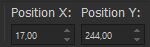
11-
Ative o <<EF-Favo_de_Mel_Texto_2>> Copie e cole como nova layer
Pick (K): Position X (241,00) / Position Y (-1,00) Tecla M desativa
a pick
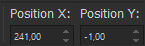
Effects / 3D Effects / Drop Shadow: 0 / 0 / 100 / 25 / Cor
#532b13
12-
Ative o <<EF-Favo_de_Mel_Tube>> Copie e cole como nova layer
Posicione à direita
Effects / 3D Effects / Drop Shadow: 0 / 0 / 100 / 30 / Cor
#532b13
13- Image / Add Borders / Symmetric Marcado / 1 Pixel cor #532b13
Image / Add Borders / Symmetric Marcado / 10 Pixels cor #ffffff
Image / Add Borders / Symmetric Marcado / 1 Pixel cor #532b13
Image / Add Borders / Symmetric Marcado / 45 Pixels cor #ffffff
Image / Add Borders / Symmetric Marcado / 1 Pixel cor #532b13
14- Abra o tube <<EF-Favo_de_Mel_Deco_2>> Copie e cole como
nova layer
Posicione como preferir
Layers / Duplicate
Posicione como preferir
Layers / Merge / Merge Down
Effects / 3D Effects / Drop Shadow: 0 / 0 / 100 / 30 / Cor
#450000
15- Abra o tube <<EF-Favo_de_Mel_Deco_2>> Copie e cole como
nova layer
Assine seu trabalho
Image / Resize / 850 Pixels de Largura ... Resize All Layers ...
Marcado.
Salve como jpg otimizado.

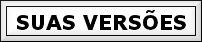
Versão 2 Com Tubes Próprios:
